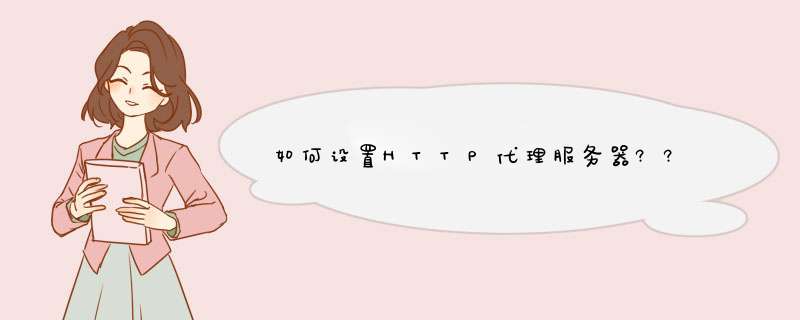
1、打开IE浏览器,在右上角找到“工具”图标,点击打开,选择“Internet选项”打开。
2、在弹出的窗口中,选择“连接”选项卡,点击下面的“局域网设置”按钮。
3、在弹出的窗口中,勾选“为LAN使用代理服务器(这些设置不用于拨号或VPN连接)”,然后输入代理服务器的地址和端口号。
4、设置好之后,关闭所有窗口,在浏览器中打开百度,输入“IP”,查看一下显示的IP是否与自己设置的相符,如果相符,那就说明设置成功了。
二、360浏览器设置代理服务器IP地址
1、打开360浏览器,在浏览器右上方选择“工具”选项。
2、在下拉列表中选择“代理服务器”、“代理服务器设置”。
3、在弹出的“代理服务器设置”窗口中,输入代理服务器IP地址,可以输入多个代理服务器IP地址,换行隔开,点击“确定”按钮,完成。
三、火狐浏览器设置代理服务器IP地址
1、打开火狐浏览器,点击浏览器右上方的“菜单图标”,选择“选项”。
2、在打开的窗口中,在左侧选择“高级”选项,然后选择“网络”选项卡。
3、在“网络”选项卡下面,选择“设置”按钮。
4、弹出“连接设置”窗口,选择“手动配置代理”,输入代理IP和端口号。
5、在百度中输入“ip”,检查是否设置成功。
四、使用代理服务器注意事项
1、在网上找代理服务器IP地址的时候,要尽量选择靠前的,这样的网上弹窗比较少,也不会携带病毒。
2、代理服务器使用非常的方面,还可以设置,访问哪些网页的时候使用带来服务器,访问哪些网页的时候不适用代理服务器。
3、如果使用代理服务器的话,很有可能出现网速慢的情况,这是正常现象。如果网速特别慢的话,可以更换一个代理服务器IP地址。
4、如果不使用代理服务器的时候,及时把它关闭,换成自己的IP地址。
路由器(Router),是连接因特网中各局域网、广域网的设备,它会根据信道的情况自动选择和设定路由,以最佳路径,按前后顺序发送信号。以下是我帮大家整理的路由器设置http代理,欢迎阅读,希望能帮助大家。
路由器设置http代理
一、在IE浏览器上进行HTTP代理设置使用浏览器浏览网络,浏览器用的是HTTP协议,所以在浏览器上使用的是HTTP代理。打开IE的Internet选项(IE菜单-)工具-〉Internet选项),选择“连接”。
A.如果您是直接拨号上网的,请选择“设置(s)…”
在“对此连接使用代理服务器”的选项上打钩。然后分别填上代理服务器的IP和端口,按“确定”就可以了,要是设置代理后不能访问网络的,说明代理无效,重新换一个代理,网上有不少免费的代理服务器每天更新,您可以直接百度“代理服务器IP”。
B.如果您在局域网上网的,在“连接”界面,应该选择下部的“局域网(LAN)设置”,选择“为LAN使用代理服务器”,然后分别填入代理的IP和端口。确定,应用。
二、登陆软件登录。在做好以上HTTP代理设置后,即可通过HTTP代理登陆软件了。部分使用铁通或者网通的线路的用户,由于区域网络的原因,可能有时候无法登陆网站或者无法显示业务列表或者无法充值业务,这种情况下您可以用HTTP代理的方式登陆。
如何设置代理路由器的方法
在大企业和政府机构中,普遍都使用专线上网方式,来保障网络的速度和安全,专线方式的连接在硬件的需求少,仅需要一台路由器、代理服务器即可,这里小草上网行为管理软路由就为大家介绍下如何使用代理路由器的方法。
局域网都使用网络上的保留地址,内部的电脑在直接利用路由对外访问时,会因电脑使用的是互联网上的保留地址,而被路由器过滤掉,从而导致无法访问互联网资源,解决这一问题的办法是利用路由操作系统提供的NAT地址转换功能,将内部网的私有地址转换成互联网上的合法地址,使得不具有合法IP地址的用户可以通过NAT访问到外部网络。
使用NAT的single模式,就像它的名字一样,可以将众多的本地局域网主机映射为一个网络地址,局域网内的所有主机对外部网络网络而言,路由器的接口将众多的本地局域网主机映射为一定的网络地址范围,当本地主机端口与网络上的主机连接时,IP地址池中的某个IP地址被自动分配给该本地主机,连接中断后动态分配的IP地址将被释放,释放的IP地址可被其他本地主机使用。
电脑的配置,要求使用静态IP地址,在TCP/IP属性中进行设置,并设置关网为路由器以太口IP地址,设置DNS为接入商提供的地址,浏览器等上网工具中无需作任何特殊设置。
路由器的配置定义一个地址池c2601,其内包含了两个空闲的合法IP地址,供NAT转换时使用,设置以太口的IP地址,并设置其为连接内部网的端口,设置广域网端口的IP地址,并设置其为连接外部网的端口,建立访问控制列表,建立动态地址翻译,保存所作的设置。
利用代理服务器方式访问网络资源,优点是可以利用代理服务器提供的CACHE服务来提高网络的访问速度和效率,比较适合电脑较多的单位使用。
缺点是需要专门配备一台计算机作为代理服务器,增加了投资成本且较第一种法方还需多占用两个合法IP地址,网络安全性不高。
代理服务器必须安装两块网卡,一块用于连接内部局域网,设IP地址为内部私有地址无需设网关。另一块用于连接路由器,设置联通分配的合法地址,并设置其网关为路由器以太口,按照上面的方法设置好网卡后,再安装一套代理软件即可。
启动过程
路由器里也有软件在运行,典型的例如H3C公司的Comware和思科公司的IOS,可以等同的认为它就是路由器的操作系统,像PC上使用的Windows系统一样。路由器的操作系统完成路由表的生成和维护。
同样的,作为路由器来讲,也有一个类似于我们PC系统中BIOS一样作用的部分,叫做MiniIOS。MiniIOS可以使我们在路由器的FLASH中不存在IOS时,先引导起来,进入恢复模式,来使用TFTP或X-MODEM等方式去给FLASH中导入IOS文件。所以,路由器的启动过程应该是这样的:
路由器在加电后首先会进行POST。Power On Self Test (上电自检,对硬件进行检测的过程)。
POST完成后,首先读取ROM里的BootStrap程序进行初步引导。
初步引导完成后,尝试定位并读取完整的IOS镜像文件。在这里,路由器将会首先在FLASH中查找IOS文件,如果找到了IOS文件的话,那么读取IOS文件,引导路由器。
如果在FLASH中没有找到IOS文件的话,那么路由器将会进入BOOT模式,在BOOT模式下可以使用TFTP上的IOS文件。或者使用TFTP/X-MODEM来给路由器的FLASH中传一个IOS文件(一般我们把这个过程叫做灌IOS)。传输完毕后重新启动路由器,路由器就可以正常启动到CLI模式。
当路由器初始化完成IOS文件后,就会开始在NVRAM中查找STARTUP-CONFIG文件,STARTUP-CONFIG叫做启动配置文件。该文件里保存了我们对路由器所做的所有的配置和修改。当路由器找到了这个文件后,路由器就会加载该文件里的所有配置,并且根据配置来学习、生成、维护路由表,并将所有的配置加载到RAM(路由器的内存)里后,进入用户模式,最终完成启动过程。
如果在NVRAM里没有STARTUP-CONFIG文件,则路由器会进入询问配置模式,也就是俗称的问答配置模式,在该模式下所有关于路由器的配置都可以以问答的形式进行配置。不过一般情况下我们基本上是不用这样的模式的。我们一般都会进入CLI[1](Comman Line Interface)命令行模式后对路由器进行配置。
工作原理示例
(1)工作站A将工作站B的`地址12.0.0.5连同数据信息以数据包的形式发送给路由器1。
(2)路由器1收到工作站A的数据包后,先从包头中取出地址12.0.0.5,并根据路径表计算出发往工作站B的最佳路径:R1->R2->R5->B;并将数据包发往路由器2。
(3)路由器2重复路由器1的工作,并将数据包转发给路由器5。
(4)路由器5同样取出目的地址,发现12.0.0.5就在该路由器所连接的网段上,于是将该数据包直接交给工作站B。
(5)工作站B收到工作站A的数据包,一次通信过程宣告结束。
路由器设置WiFi
第一步
新购买的路由器会有安装说明书的,说明书上面会标明输入的ip地址。比如无线路由器就需要输入192.168.0.1,这个有的输入的不一样。
第二步
连上无线路由器,在浏览器里面输入说明书上面的ip,按回车键。不过有可能输入之后发现打不开,可用手机连上无线路由器网络之后,用手机浏览器打开这个ip地址。
第三步
输入ip打开之后会有一个登录提示,默认帐号密码都是admin,输入之后登录。
第四步
登录成功之后在左侧导航里面点击设置导向
第五步
接下来几个选项,都可以选择下一步,说明书上面也会有相关提示和解释的。
第六步
输入宽带的帐号和密码了,输入之后点击下一步。
第七步
输入两个重要的,最重要的是密码。SSID就是wifi的帐号名称,WPA就是无线网的密码。
第八步
点击下一步,点击完成按钮就可以重启路由器了,重启之后无线网就设置成功了。
双路由器上网方案1
从上网猫出来或现成的宽带线—-(WAN口)一号路由(LAN口)—-(LAN口)二号路由(LAN口)—-电脑
这里将二号路由的DHCP服务关闭并把IP重设为不会产生冲突的IP(详细设置方法),也就是把二号路由的路由功能取消掉了,变成一个普通的交换机,并且WAN口不可用
双路由器上网方案2
从上网猫出来或现成的宽带线—-(WAN口)一号路由(LAN口)—-(WAN口)二号路由(LAN口)—-电脑
设置方法
进入二号路由后点菜单栏中“网络参数”中的“LAN设置”(各品牌的菜单有所不同,大家自行查找,后文不再声明),把IP段设置为与原网段不同
然后点“网络参数”中的“WAN设置”根据实际情况设置为静态IP或者是动态IP,如果一号路由的IP是通过DHCP发布的,那就选动态IP即可自动获取,如果是静态IP,那就要问网管分配一个给你了。
优点与缺点
此方案可以保持二号路由所有路由功能,等于在大网络环境下建立一个子网,且只占用原网络一个IP,IP资源紧张的办公室可以考虑,且路由的一些防火墙之类的功能可以使用。
但然缺点就是新建的子网与原网络环境下的电脑互访可能会出现一些问题。
中继路由器设置
工具/原料
无限路由器1(主路由器)
有限路由器2(副路由器)
宽带连接(ADSL或者宽带网络都可以,连接主路由器1)
中继路由器设置方法/步骤
1、先设置路由器2,连上电脑,输入管理ip地址,进入后台
2、进到无限网络设置菜单,设置好SSID,频道,加密类型(wpa最安全哦),密码等信息。
3、进入DHCP菜单,手动关闭DHCP功能,保存成功,重启路由器待用。
4、输入路由器1的管理IP,登录进入后台
5、进入到无限设置中,路由器1所有的设置 一定 要保证和路由器2的设置一摸一样,最后勾选“开启WDS”,输入要桥接的无限路由器的SSID和BSSID(mac地址)。
6、如果不知道,就点击“搜索”,扫描附近信号,选择刚刚配置好的路由器2的名字,点击“连接”, SSID和BSSID就会自动导入了。
7、最后,保存设置,重启路由器1, 无线中继就配置成功了。
注意事项
2台路由器必须都支持WDS中继(桥接)功能。
只需要主路由器1支持WPA加密中继连接就可以,路由器2可以不支持,但是必须支持WPA的无线加密协议。
有些54M的老路由器不支持WPA方式的中继连接,但本身支持WPA加密,可以做附路由。
DHCP不能2个都开启,必须是连接外网的那台路由器开启(手动配置IP除外)
主路由器的Internet连接方式无需干涉,不需要额外配置,保持原有方式就可以。
民用路由器无线信号稳定性差,如果断网、连接不上,必须先重启路由器2,再重启路由器1,然后用电脑重新连接即可。 先重启路由器1有时会导致中继失败。
路由器设置连接
1、首先我们需要把猫和无线路由连接到一起。网线首先一段连载猫上的lan,另一端连接到无线路由上的wan上面就可以了。
2、我的电脑系统xp,就以xp为例,win7的步骤是一样的就是一个是本地连接一个是网上邻居,这个还是比较好区分的。首先,点击本地连接然后右键点击属性。
3、然后在出来的界面中一直下啦,找到一个Internet协议,双击打来
4、然后再出来的界面中全部都选择上自动获得的按钮,设置以后点击确定
5、然后打来自己的浏览器,输入192.168.1.1.然后输入自己的账号密码。都是admin
6、输入之后,进入迅捷网络的这只界面,点击左侧的设置向导
7、点击之后,在出来的界面中,直接点击下一步就可以了
8、点击下一步以后。在出来的界面中默认的是让路由器选择合适的上网方式这个,不需要改动直接下一步
9、然后会出现一个输入账户密码的,就是你安装宽带的时候给你说的你的账户与密码,直接输入进去点击下一步
10、然后再出来的界面中选择自己需要的,。设置路由器的名字以及密码,设置好以后点击下一步
11、然后点击之后,会出来一个界面让你核对自己设置的参数,确认无误以后点击保存这个按钮
12、保存以后,出来一个设置状态,可以查看目前自己设置的情况都一切正厂,到此,无线路由的设置工作就完成了。
欢迎分享,转载请注明来源:夏雨云

 微信扫一扫
微信扫一扫
 支付宝扫一扫
支付宝扫一扫
评论列表(0条)